Как убрать рекламу в браузерах: самое полное руководство
Содержание
Разговор о рекламе хочется начать измененной фразой классика Белинского: «НЕ любите ли вы рекламу, как НЕ люблю ее я, всеми силами души вашей?» Действительно, сложно представить человека, который бы радовался или относился нейтрально к засилью «заманчивых предложений» на экране своего компьютера. Однако нашего с вами мнения в этом вопросе никто не спрашивает: если угораздило подцепить рекламный «вирус», извольте «наслаждаться».
Нет, наслаждаться безобразием мы не будем. Сегодня я расскажу, как убрать рекламу в браузерах, когда не помогает ни один антивирус, и как предупредить ее повторное появление.
Откуда растут «уши» проблемы
Если помните, пару-тройку лет назад заражения рекламными «вирусами» не были столь часты, как сегодня. А причина в следующем:
- Продвижение товаров и услуг через СМИ уже не дает той отдачи, какая нужна рекламодателям. Люди приспособились пропускать рекламу «мимо глаз и ушей». Или отключать.
- Быстрый прирост интернет-аудитории. Бывшие телезрители сегодня предпочитают узнавать новости, смотреть фильмы и передачи не по TV, а через сеть.
- Ужесточение требований закона к рекламным материалам, которые распространяются через СМИ и другие контролируемые источники. А в Интернете, как известно, цензуры нет.
- Повальное использование блокировщиков рекламы – так называемых «рекламорезок» типа AdBlock.
Всё это, а особенно последнее, способствует тому, что реклама в браузерах становится объемнее, навязчивее и агрессивнее. Над ее созданием трудятся целые компании разработчиков. Их задача – не только заставить зрителя обязательно увидеть баннер (ролик, объявление и т. п), но и сделать так, чтобы прекратить показ было как можно труднее. В идеале – невозможно.
Поскольку рекламодатели готовы вкладывать в это деньги, проблема в ближайшие годы будет усиливаться. И нам предстоит учиться ей противостоять.
Почему не помогают антивирусы
Задача антивирусов – защищать компьютер от программ, которые могут причинить системе или пользователю явный вред – украсть, повредить информацию и т. п. Adware («адварь») – рекламное ПО, по сути, ничего такого не делает – только собирает сведения об интересах пользователя и демонстрирует ему баннеры. А это законом не запрещено. Кроме того, за счет рекламодателей существует множество бесплатных приложений и веб-сайтов. Если бы антивирусы начали их «рубить», их бы просто не стало.
Однако разработчики «адвари» иногда переходят границы дозволенного – наделяют свои продукты способностью маскироваться и препятствовать удалению. А иногда – собирать явно лишнюю информацию о пользователе. Такое ПО уже не является adware в чистом виде, антивирусные вендоры классифицируют его как spyware (шпионские программное обеспечение) или трояны. И вносят в вирусные базы.
И как же с ней справиться?
Что делает пользователь, когда видит рекламу в браузере, которая явно не принадлежит конкретному сайту, а появляется сама по себе? Запускает антивирус. А он ничего не находит. Скачивает другой – и история повторяется. Почему так происходит, надеюсь, понятно.
Так как «адварь» и прочее потенциально нежелательное ПО использует разные способы установки в систему, оптимально действовать по инструкции, которую я приведу ниже.
Удаляем лишние расширения браузеров и меняем стартовую страницу
Установка в виде расширений и приложений веб-браузеров – излюбленный способ заселения «адвари» в систему. Но и самый простой для удаления.
Зайдем через меню зараженного веб-обозревателя в раздел расширений.
И удалим всё, что появилось там без нашего ведома.
Далее зайдем в настройки
и проверим, не установился ли в качестве стартовой страницы какой-нибудь «левый» сайт. Если да – удаляем запись.
Следом почистим кэш и cookies браузера, перезапустим его и проверим, решена ли проблема. Если нет, идем дальше.
Удаляем зловреда через «Программы и компоненты»
Рекламное ПО, созданное честными разработчиками, устанавливается в систему как обычные приложения. И так же, как они, удаляется через «Программы и компоненты». Откроем и посмотрим, не появилось ли там что-то без нашего участия. Если появилось – удаляем.
После этого перезагружаем компьютер и снова проверяем, решена ли проблема.
Чистим ярлыки веб-обозревателей
Третье излюбленное место прописки адварных программ – это ярлык на рабочем столе, которым пользователь запускает веб-браузер. Чтобы очистить его от ненужных записей, сделаем следующее:
- Откроем контекстное меню проблемного ярлыка и выберем свойства.
- В окошке свойств зайдем на вкладку «Ярлык» и посмотрим, что указано в поле «Объект». В норме там должен быть прописан путь к исполняемому файлу браузера и ничего больше. Например, C:\Program Files (x86)\Google\Chrome\Application\chrome.exe. Приписка в виде «http://сайт» или замена исполняемого файла на что-то другое, вроде «chrome.lnk», «chrome.bat», «googlechrome.exe» и т. п. – и есть источник проблемы. Если видите что-то подобное, исправьте запись.
Если изменение параметров ярлыка заблокировано (это делается для защиты вредоноса от удаления), попробуйте следующее:
- Удалить ярлык с рабочего стола в корзину и создать новый. Для этого откройте папку с приложением, щелкните правой кнопкой мыши по исполняемому файлу и выберите в меню «Создать ярлык». Поместите его на рабочий стол вместо старого.
- Если ярлык не удаляется (у вас нет на это прав), откройте в окне его свойств вкладку «Безопасность» и назначьте себя владельцем. Для этого щелкните кнопку «Дополнительно» и в следующем окошке возле имени владельца нажмите «Изменить».
Впишите в поле «Имена выбираемых объектов» себя, кликните «Проверить имена» и ОК.
В окне «Дополнительные параметры» также нажмите ОК. После этого функции очистки и удаления станут вам доступны.
После манипуляций с ярлыком ликвидируйте все вредоносные файлы, которые были в нем прописаны.
Переустанавливаем браузер
Переустановка будет радикальным решением, когда баннеры демонстрируются только в одном из веб-браузеров. Причиной может быть вредоносный скрипт, затесавшийся в недра программы, или патчинг файлов (добавление вирусного кода в «тело» файла, например, одной из динамических библиотек обозревателя).
Чтобы не потерять закладки, настройки и историю, синхронизируйте их в браузерах на разных устройствах.
Или импортируйте из зараженного веб-обозревателя в чистый.
Если демонстрация рекламы идет на всех устройствах, подключенных к одной сети
В этом случае реализован еще один механизм заражения – перенастройка сетевых параметров ПК или роутера. Точнее, изменение DNS-сервера провайдера – узла, который сопоставляет доменные имена сайтов их IP-адресам. После подмены DNS вместо запрашиваемого сайта открывается другой или тот же, но с рекламным довеском.
Операцию подмены DNS выполняет троянская программа класса DNSChanger. После того как сделает темное дело, она удаляется с компьютера. Вот еще одна причина, почему не помогают антивирусы – настройка остается, а виновника уже нет.
Чтобы проверить, не ваш ли это случай, зайдите в папку сетевых подключений. В Windows 8-10 это удобно делать через контекстное меню «Пуска», в Windows 7 – через «Центр управления сетями и общим доступом». Откройте свойства сети, к которой вы подключены. На вкладке «Сеть» в списке компонентов кликните «IP версии 4» и кнопку «Свойства».
Адреса DNS указаны в нижней половине следующего окна. Если они не принадлежат вашему провайдеру и не являются публичными (как у меня), необходимо их исправить. Как вы догадались, – на провайдерские или публичные.
Если вы пользуетесь роутером, эту же процедуру нужно проделать и на нем. Где находится нужный параметр, узнайте из инструкции.
Программы для удаления adware
Для истребления рекламной нечисти существуют специальные средства – приложения класса AntiAdware. Они удаляют из системы не только файлы зловреда, но и ключи его автозапуска из реестра, планировщика задач и других мест.
Поиск адварных модулей и их следов ведется на основе «вирусных» баз и эвристического анализа, с помощью которого программа определяет вредоносность проверяемых объектов. Эвристическая проверка позволяет найти неизвестные угрозы (в отличие от баз, которые определяют только известные), но дает ощутимо высокий процент ошибок, поэтому полностью полагаться на нее нельзя. Иначе «под нож» могут пойти совершенно безвредные и даже нужные файлы операционной системы и программ.
Внимание! Перед тем как запускать любое из описанных приложений, создайте точку восстановления. Она поможет вернуть системе работоспособность, если по ошибке будет удален какой-либо важный объект.
AdwCleaner
вычищает с компьютера файлы рекламных и шпионских модулей, их службы, папки, надстройки браузеров (панели и расширения), ярлыки, записи реестра и запланированные задания. Работает на основе баз, что делает его относительно безопасным в плане ложных срабатываний. Но лишний раз проверить, что вы собираетесь удалить, никогда не помешает.
Запустив AdwCleaner с правами администратора, нажмите «Сканировать». Проверка займет несколько минут, после чего на вкладках главного окна отобразится результат.
Все найденные объекты будут отмечены флажками. Если хотите что-то сохранить, снимите метку. Для начала процесса очистки кликните одноименную кнопку. После окончания перезагрузите компьютер.
Malwarebytes Anti-Malware
– мощная программа для борьбы с вирусами, троянами, руткитами, шпионским и потенциально нежелательным ПО, а также их следами в системе. Имеет параноидально настроенный эвристик, поэтому процент ложных срабатываний у нее довольно высок. Удалять всё найденное небезопасно! Обязательно проверяйте через поисковые системы, что представляет собой каждый подозрительный файл и каждая запись реестра.
Для разового лечения Malwarebytes Anti-Malware можно использовать бесплатно. Для постоянной защиты – только платно.
В бесплатной версии есть 2 режима проверки – выборочный и полный. Для удаления adware достаточно провести сканирование объектов автозапуска и памяти.
После проверки в окне отобразится список потенциальных угроз. Снимите метки возле тех, которые хотите оставить, остальное ликвидируйте.
Junkware Removal Tool
Junkware Removal Tool – еще один продукт Malwarebytes, заточенный под самое распространенное нежелательное ПО. Перед удалением угроз не выводит никаких запросов пользователю, работает автоматически. До начала очистки создает резервную копию реестра.
В плане ложных детектов Junkware Removal Tool относительно безопасен, поскольку использует только базы.
Как снизить риск заражения рекламными «вирусами»
- Всегда внимательно смотрите, что устанавливаете вместе с приложениями. Делая это не глядя, вы соглашаетесь на установку дополнений, которые, кроме прочего, будут «радовать» вас «заманчивыми предложениями».
- Не отказывайтесь от использования антивирусов – с особо зловредной «адварью» они справляются на ура.
- Устанавливайте ПО только из проверенных источников. Оптимально – с официальных сайтов. К любому приложению, даже самому безобидному, может быть подклеен «подарочек».
- Для входа в веб-панель роутера не используйте имя пользователя и пароль по умолчанию. Потому что их используют трояны класса DNSChanger.
- Создавайте резервные копии закладок веб-браузеров. Оптимально – синхронизируйте их на нескольких устройствах. Существует вредоносное ПО, которое удаляет закладки пользователя и сохраняет вместо них страницы с рекламой.
И берегите себя и свою информацию!
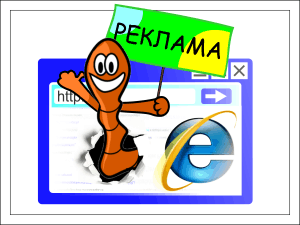

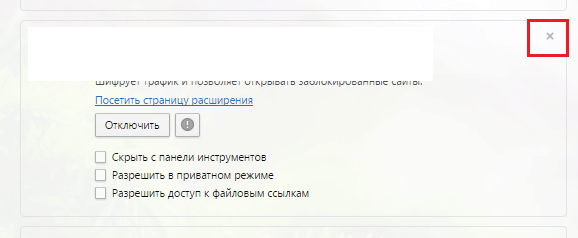
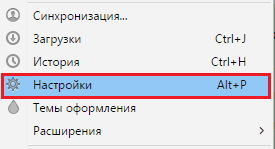
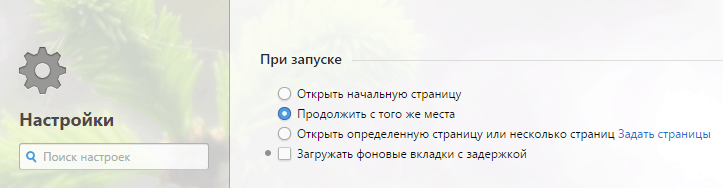

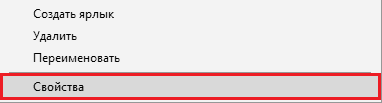
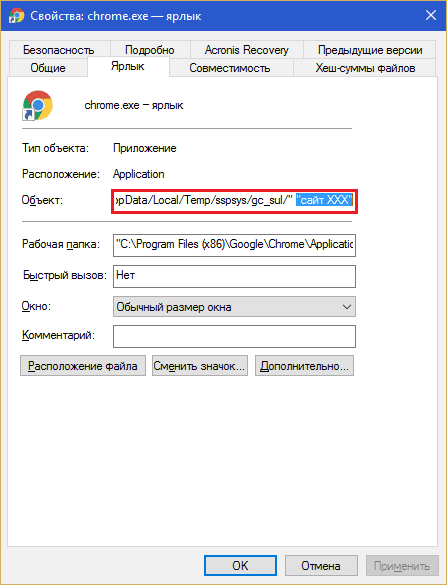
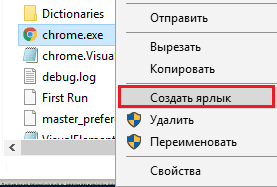
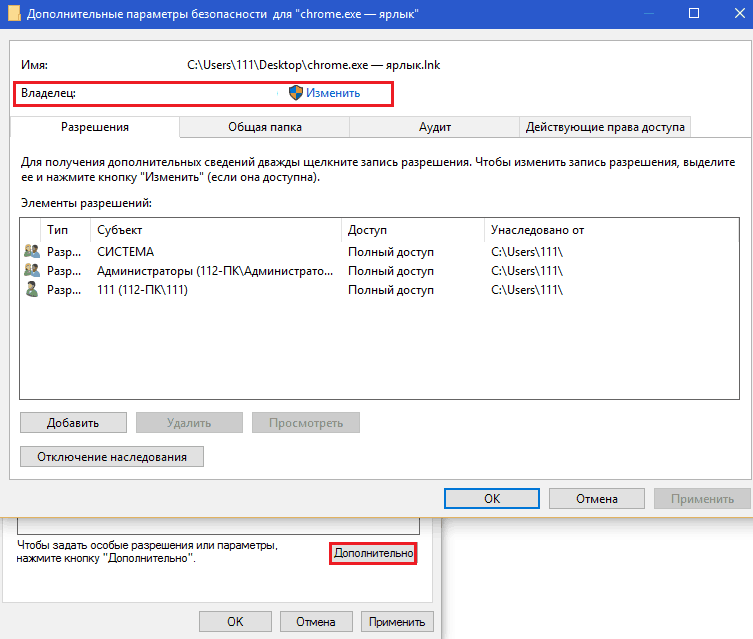
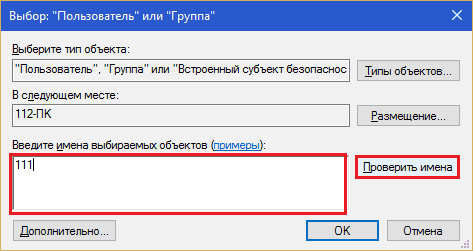
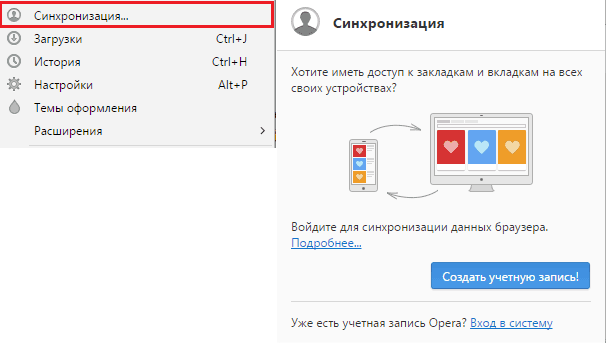

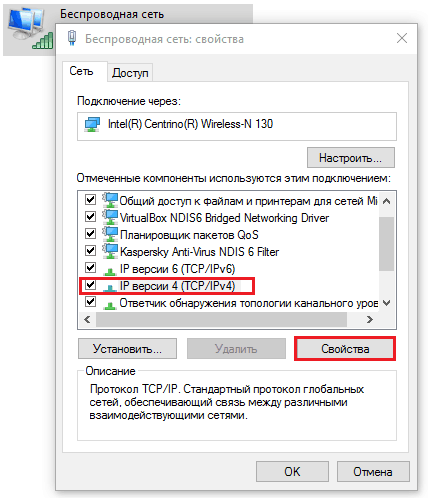
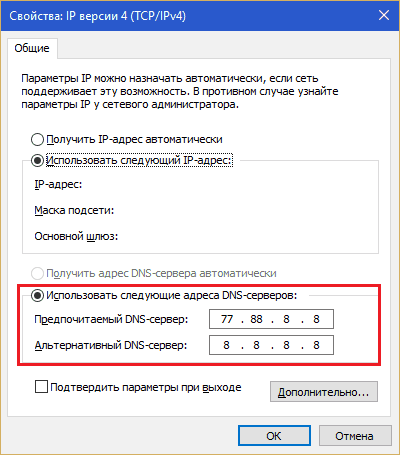

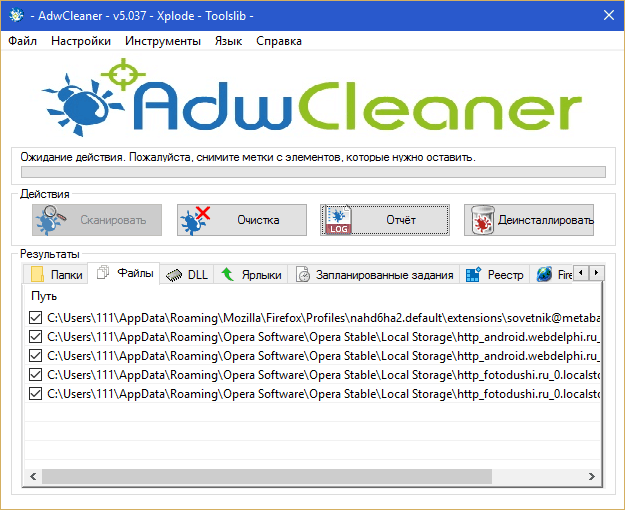
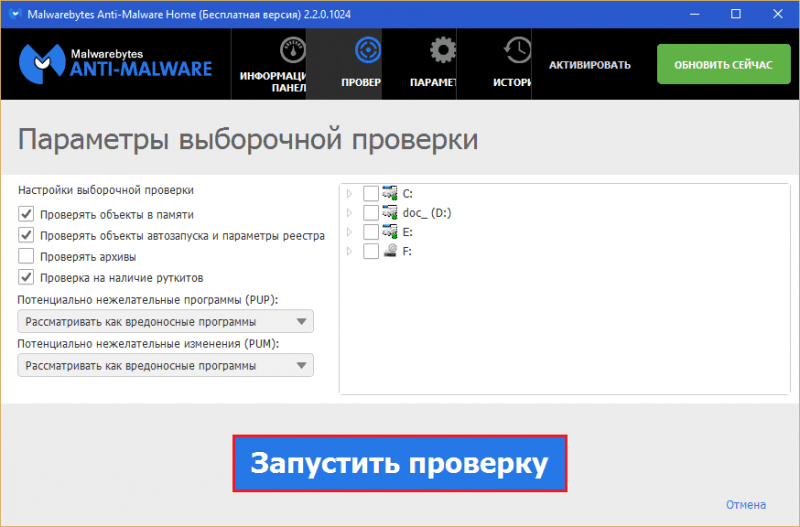
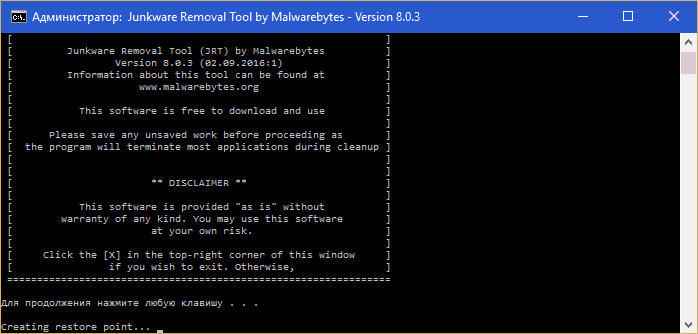




Обсуждения
Хорошая статья. наконецто убрал рекламу в браузере, спасибо)
У нас правда и так ее почти нет 😉
Здесь речь идет не про обычную рекламу, а про рекламу в зараженных компьютерах.
Хм… существуют еще такие расширения для браузеров как Adblock и Noscript. И не нужно ни антивирсуов ни прочего программного мусора. И мозги еще работающие)))
Супер!